Page 1
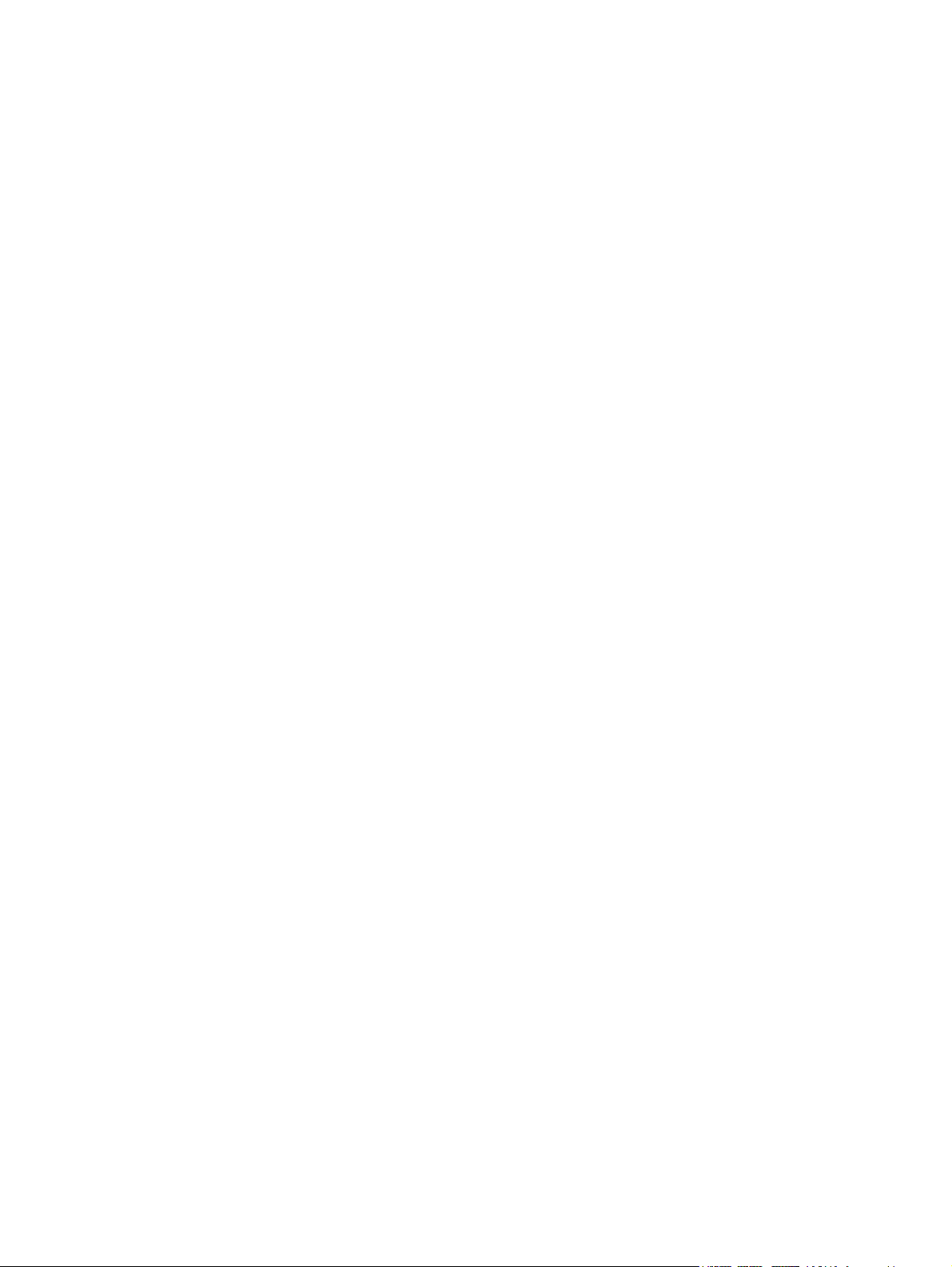
Gestion de l'alimentation
Manuel de l'utilisateur
Page 2
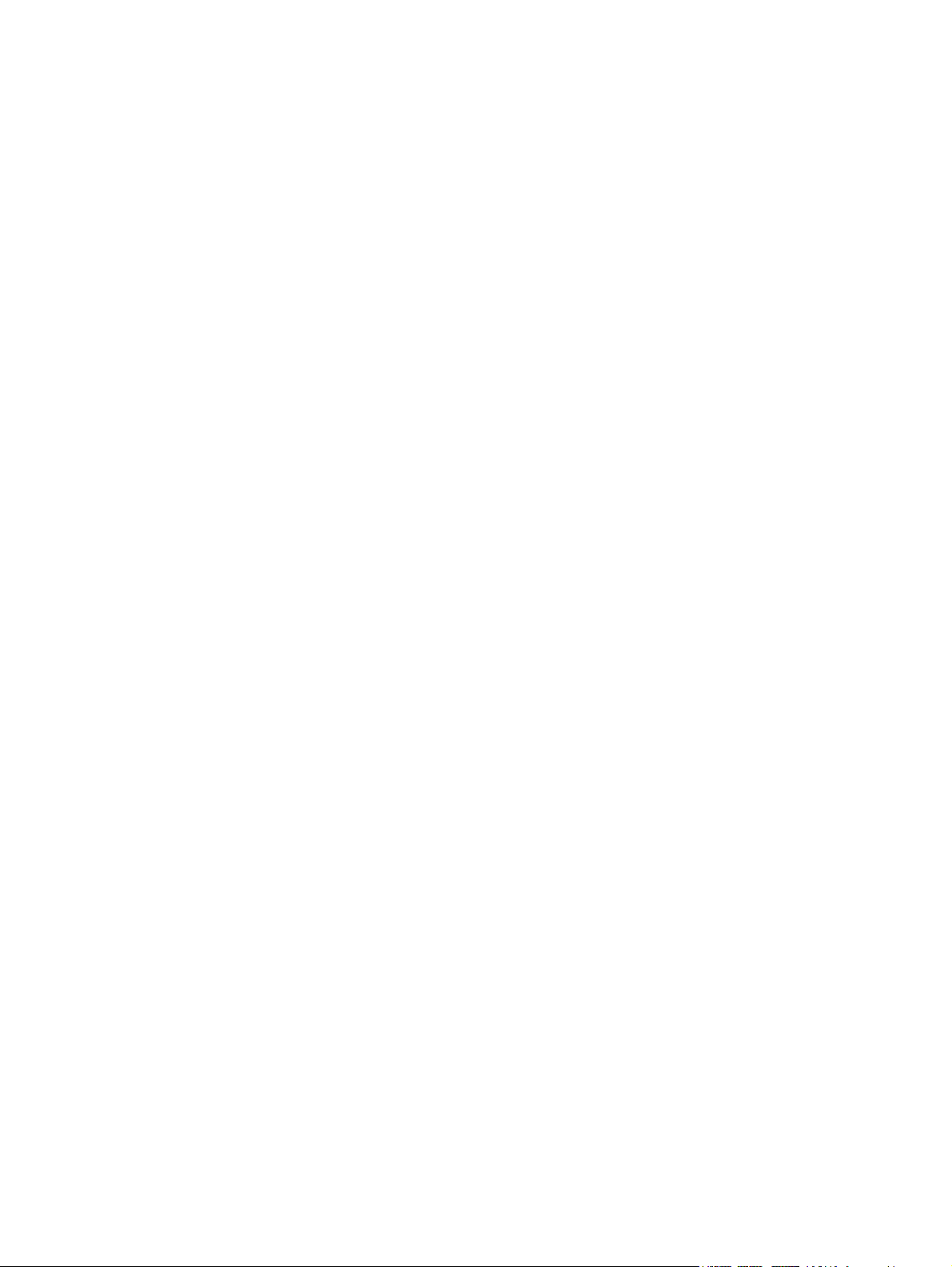
© Copyright 2008 Hewlett-Packard
Development Company, L.P.
Windows est une marque déposée de
Microsoft Corporation aux États-Unis.
Les informations contenues dans ce
document peuvent être modifiées sans
préavis. Les garanties relatives aux produits
et aux services HP sont décrites dans les
textes de garantie limitée expresse qui les
accompagnent. Aucun élément du présent
document ne peut être interprété comme
constituant une garantie supplémentaire. HP
ne saurait être tenu pour responsable des
erreurs ou omissions de nature technique ou
rédactionnelle qui pourraient subsister dans
le présent document.
Première édition : Juillet 2008
Référence du document : 482362-051
Page 3
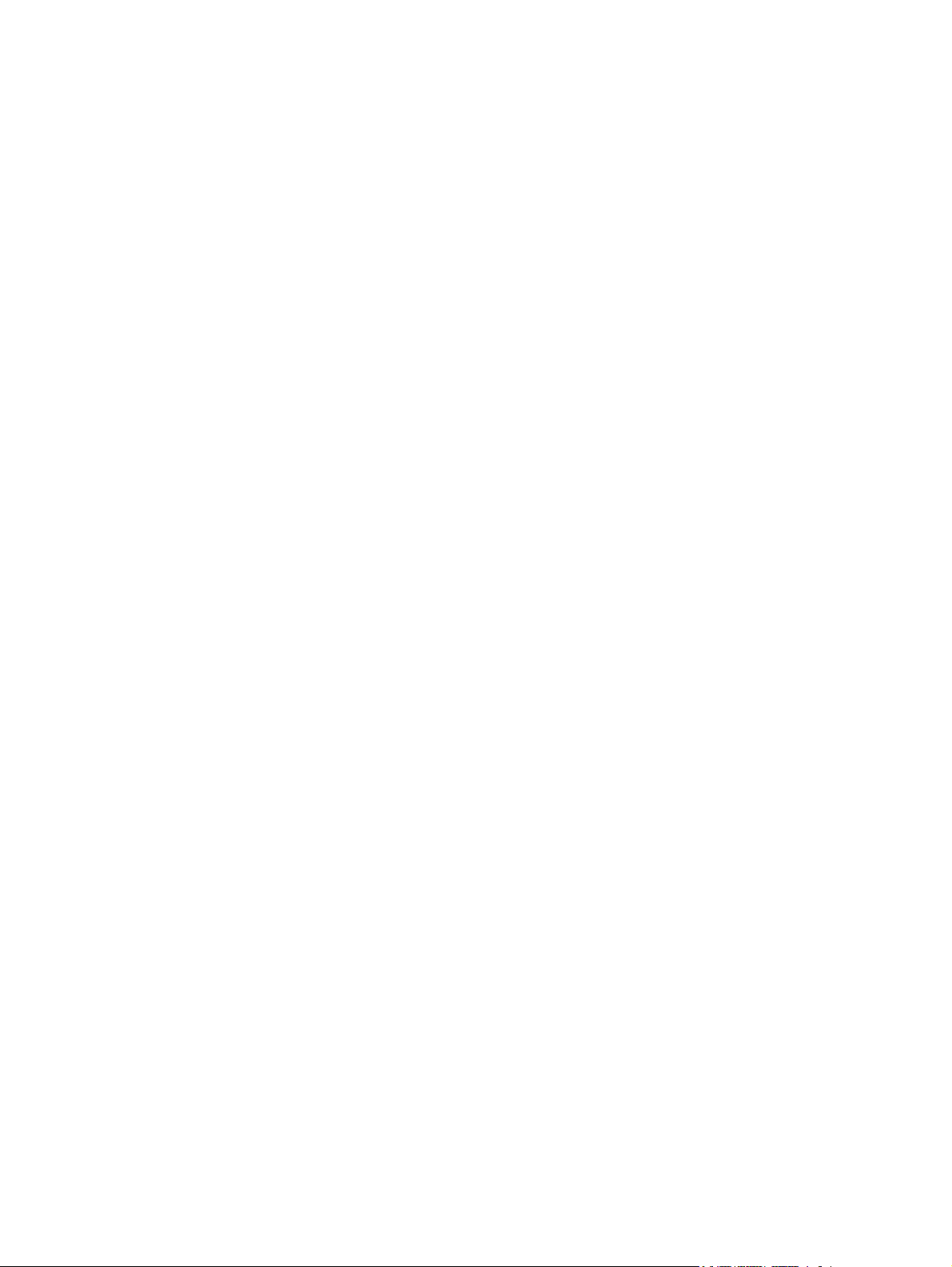
Notice produit
Ce manuel de l'utilisateur décrit les fonctions standard disponibles sur la plupart des modèles. Certaines
fonctions peuvent ne pas être disponibles sur votre ordinateur.
iii
Page 4
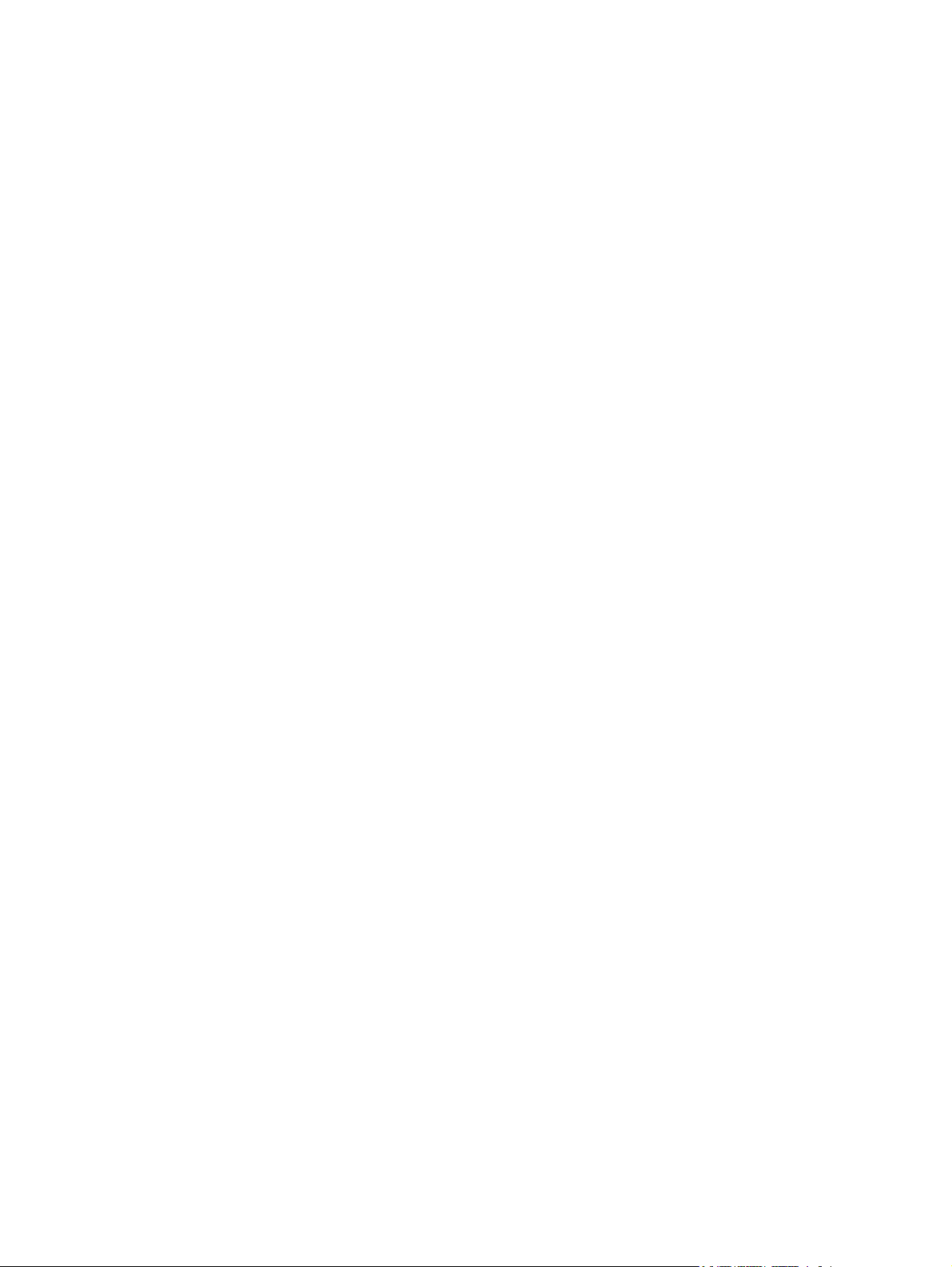
iv Notice produit
Page 5
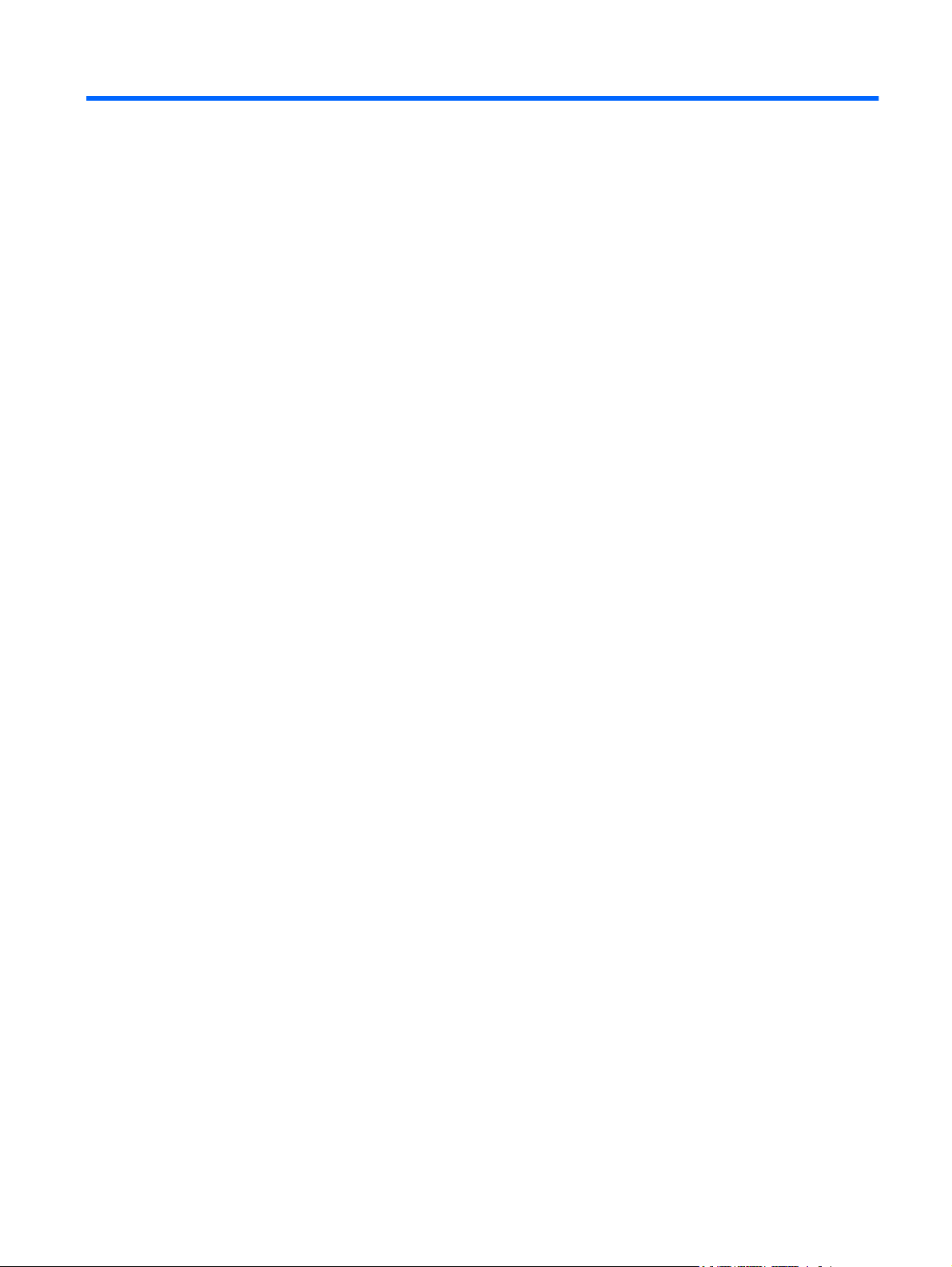
Sommaire
1 Emplacement des commandes et des voyants d'alimentation
2 Arrêt de l'ordinateur
3 Définition des options d'alimentation
Utilisation des états d'économie d'énergie ........................................................................................... 4
Activation et sortie du mode veille ....................................................................................... 4
Activation et sortie du mode veille prolongée ...................................................................... 5
Utilisation de la jauge de batterie ......................................................................................................... 5
Utilisation des modes de gestion de l'alimentation ............................................................................... 6
Affichage du mode d'alimentation actuel ............................................................................. 6
Sélection d'un mode d'alimentation différent ....................................................................... 6
Personnalisation des modes d'alimentation ........................................................................ 6
Définition d'une protection par mot de passe pour quitter la mise en veille ......................................... 7
4 Utilisation de l'alimentation de la batterie
Recherche d'informations sur la batterie dans la section Aide et support ............................................ 8
Affichage de la charge de batterie restante .......................................................................................... 9
Insertion ou retrait de la batterie ........................................................................................................... 9
Charge d'une batterie ......................................................................................................................... 10
Gestion des niveaux bas de batterie .................................................................................................. 11
Identification des niveaux bas de batterie .......................................................................... 11
Résolution d'un niveau bas de batterie .............................................................................. 11
Résolution d'un niveau bas de batterie lorsqu'une alimentation externe est
disponible .......................................................................................................... 11
Résolution d'un niveau bas de batterie lorsqu'une batterie chargée est
disponible .......................................................................................................... 11
Résolution d'un niveau bas de batterie lorsqu'aucune source d'alimentation
n'est disponible .................................................................................................. 12
Résolution d'un niveau bas de batterie lorsque l'ordinateur ne peut pas quitter
le mode veille prolongée ................................................................................... 12
Étalonnage d'une batterie .................................................................................................................. 12
Étape 1 : Charge complète de la batterie .......................................................................... 12
Étape 2 : Désactivation du mode veille ou veille prolongée .............................................. 13
Étape 3 : Décharge de la batterie ...................................................................................... 13
Étape 4 : Recharge complète de la batterie ...................................................................... 14
Étape 5 : Réactivation du mode veille ou veille prolongée ................................................ 14
Économie d'énergie de la batterie ...................................................................................................... 15
v
Page 6
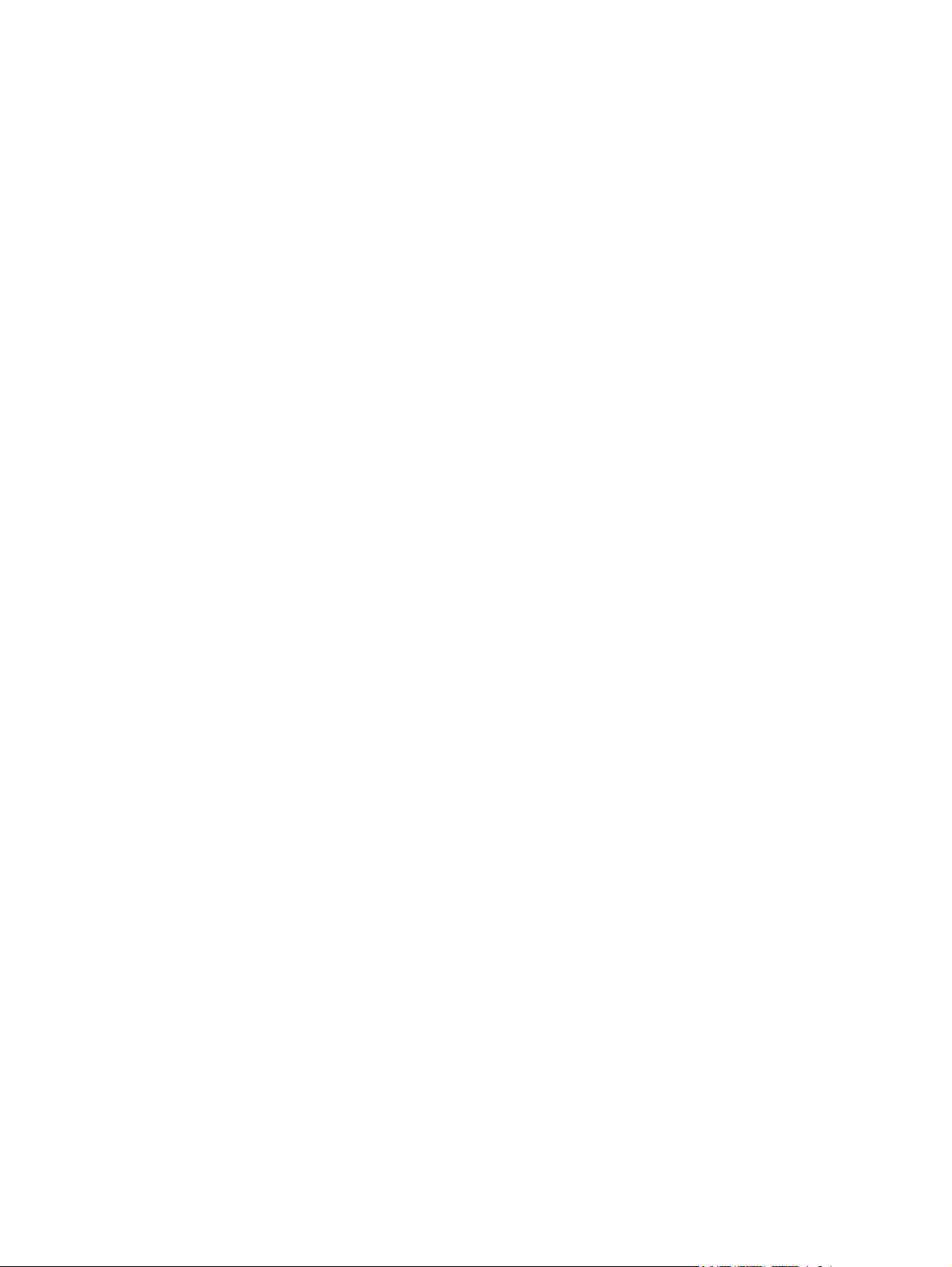
Stockage d'une batterie ...................................................................................................................... 15
Mise au rebut d'une batterie usagée .................................................................................................. 15
5 Utilisation d'une alimentation secteur externe
Connexion de l'adaptateur secteur ..................................................................................................... 17
Index ................................................................................................................................................................... 18
vi
Page 7
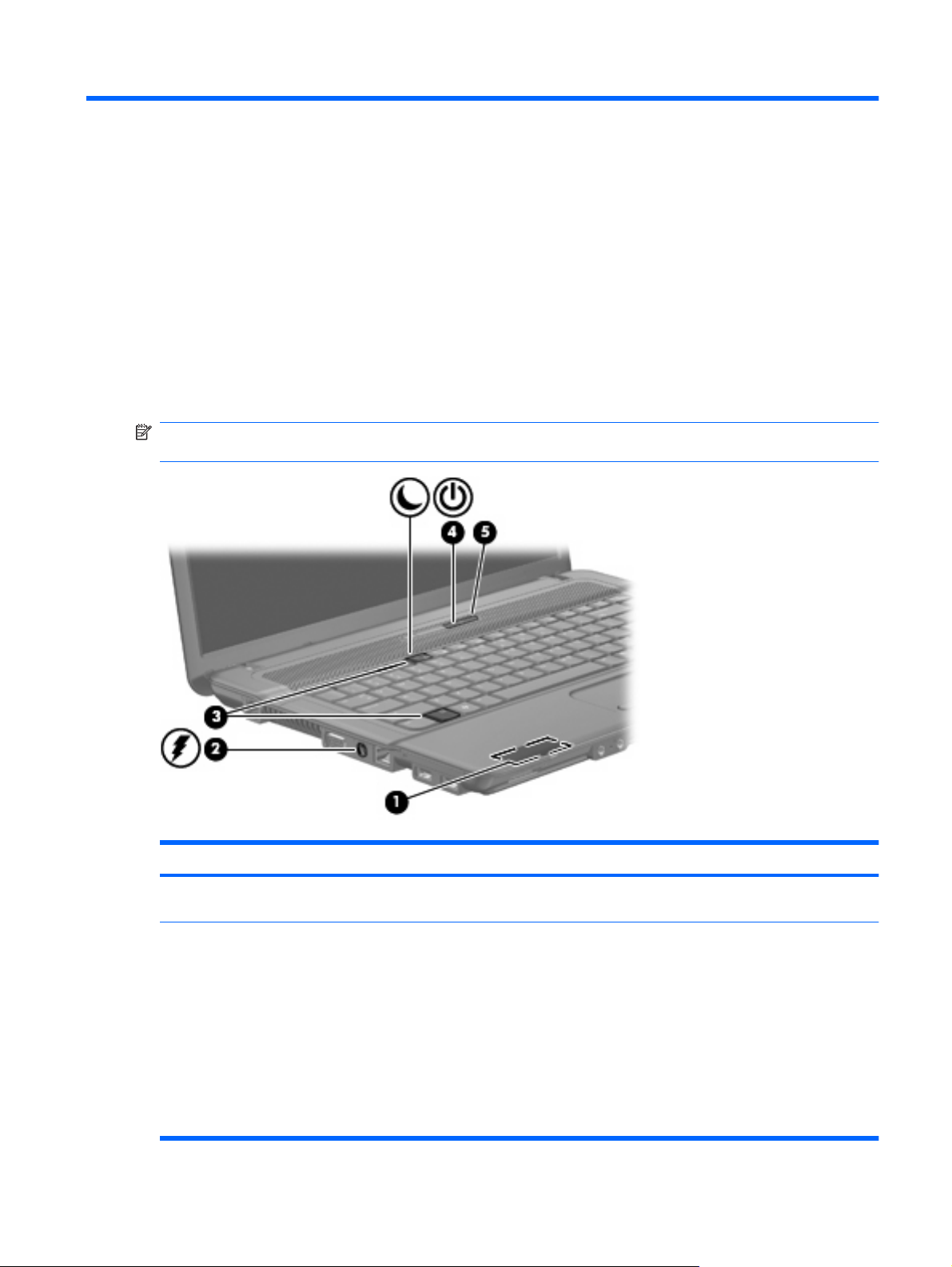
1 Emplacement des commandes et des
voyants d'alimentation
L'illustration et le tableau suivants identifient et décrivent les emplacements des commandes et des
voyants d'alimentation.
REMARQUE : Votre ordinateur peut être légèrement différent du modèle représenté dans cette
section.
Composant Description
(1) Commutateur de l'affichage de l'écran interne Désactive l'affichage si l'écran est refermé alors que l'ordinateur
est sous tension.
(2) Voyant de la batterie
Orange : La batterie est en cours de charge.
●
Turquoise : La batterie est presque complètement chargée.
●
Orange clignotant : La batterie, qui est l'unique source
●
d'alimentation, a atteint un niveau bas de charge. Lorsque la
charge de la batterie atteint un niveau critique, son voyant
commence à clignoter rapidement.
Éteint : Si l'ordinateur est connecté à une source
●
d'alimentation externe, le voyant s'éteint lorsque toutes les
batteries de l'ordinateur sont complètement chargées. S'il
n'est pas connecté à une source d'alimentation externe, le
1
Page 8
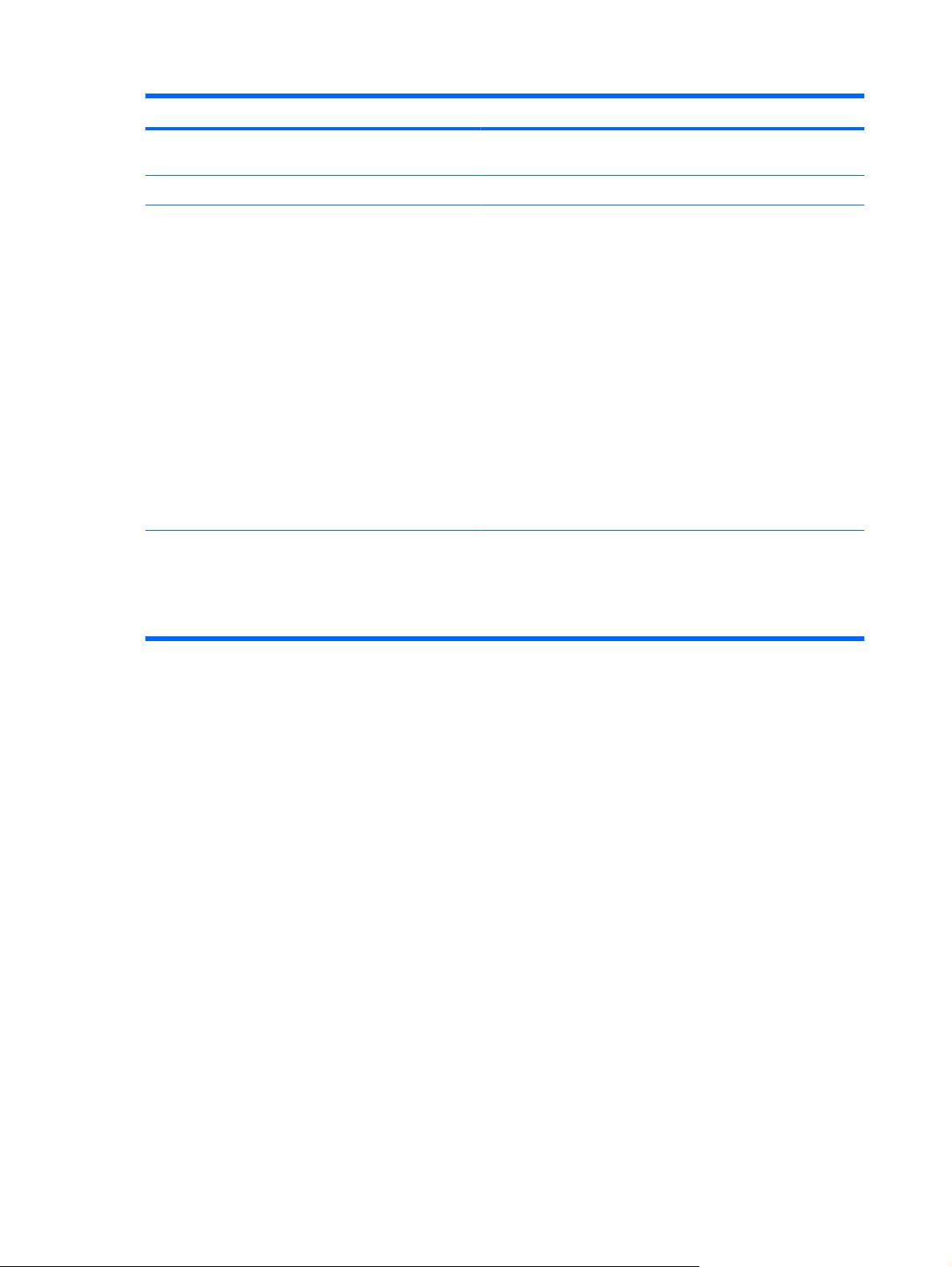
Composant Description
voyant ne s'éteint que lorsque la charge de la batterie atteint
un niveau critique.
(3) fn+f5 Active le mode Veille.
(4) Interrupteur d'alimentation
(5) Voyant d'alimentation
Lorsque l'ordinateur est hors tension, appuyez sur ce bouton
●
pour le mettre sous tension.
Lorsque l'ordinateur est sous tension, appuyez sur
●
l'interrupteur d'alimentation pour le mettre hors tension.
Lorsque l'ordinateur est en mode Veille, appuyez brièvement
●
sur ce bouton pour quitter ce mode.
Lorsque l'ordinateur est en mode Veille prolongée, appuyez
●
brièvement sur ce bouton pour quitter ce mode.
Si l'ordinateur cesse de répondre et que vous ne parvenez pas à
l'éteindre à l'aide des procédures d'arrêt Windows®, appuyez sur
l'interrupteur d'alimentation pendant au moins 5 secondes pour le
mettre hors tension.
Pour plus d'informations sur les paramètres d'alimentation,
sélectionnez Démarrer > Panneau de configuration > Système
et maintenance > Options d'alimentation.
Allumé : l'ordinateur est sous tension.
●
Clignotant : l'ordinateur est en mode Veille.
●
Éteint : l'ordinateur est hors tension ou en mode Veille
●
prolongée.
2 Chapitre 1 Emplacement des commandes et des voyants d'alimentation
Page 9

2 Arrêt de l'ordinateur
ATTENTION : Les informations non enregistrées seront perdues lors de la mise hors tension de
l'ordinateur.
La commande Arrêter ferme toutes les applications ouvertes, y compris le système d'exploitation, puis
éteint l'affichage et l'ordinateur.
Arrêtez l'ordinateur dans l'une des conditions suivantes :
Lorsque vous devez remplacer la batterie ou accéder à des composants internes de l'ordinateur
●
Lorsque vous connectez un périphérique externe qui ne se branche pas sur un port USB
●
Lorsque l'ordinateur reste inutilisé et débranché d'une alimentation externe pendant une période
●
prolongée
Pour arrêter l'ordinateur, effectuez les opérations suivantes :
REMARQUE : Si l'ordinateur est en mode veille ou veille prolongée, vous devez d'abord quitter ce
mode pour pouvoir arrêter l'ordinateur.
1. Enregistrez votre travail et fermez toutes les applications.
2. Cliquez sur Démarrer, puis cliquez sur la flèche en regard du bouton Verrouiller.
3. Cliquez sur Arrêter.
Si l'ordinateur ne répond plus et que vous ne pouvez pas utiliser les procédures d'arrêt précédentes,
essayez les procédures d'arrêt d'urgence dans l'ordre suivant :
Appuyez sur l'interrupteur d'alimentation sans relâcher la pression pendant au moins 5 secondes.
●
Débranchez l'ordinateur de l'alimentation externe et retirez la batterie.
●
3
Page 10

3 Définition des options d'alimentation
Utilisation des états d'économie d'énergie
L'ordinateur est doté de deux états d'économie d'énergie activés en usine : veille et veille prolongée.
Lorsque le mode veille est activé, les voyants d'alimentation clignotent et l'écran s'éteint. Votre travail
est enregistré en mémoire. Vous pouvez quitter le mode veille plus rapidement que le mode veille
prolongée. Si l'ordinateur est en mode veille pendant une période prolongée ou que la batterie atteint
un niveau de charge critique en mode veille, l'ordinateur active le mode veille prolongée.
Lorsque le mode veille prolongée est activé, votre travail est enregistré dans un fichier de veille
prolongée stocké sur le disque dur et l'ordinateur s'éteint.
ATTENTION : Pour éviter tout risque d'altération audio ou vidéo, de perte de fonctionnalité de lecture
audio ou vidéo ou de perte d'informations, n'activez pas le mode veille ou veille prolongée pendant la
lecture ou la gravure d'un disque ou d'une carte multimédia externe.
REMARQUE : Il est impossible d'établir des communications réseau ou d'exécuter les fonctions de
l'ordinateur lorsque ce dernier est en mode veille ou veille prolongée.
REMARQUE : Lorsque HP 3D DriveGuard parque une unité, l'ordinateur n'active pas le mode veille
ou veille prolongée et l'affichage s'éteint.
Activation et sortie du mode veille
Le système est activé en usine pour activer le mode Veille après 15 minutes d'inactivité lorsque
l'ordinateur fonctionne sur batterie et après 30 minutes d'inactivité lorsque l'ordinateur est branché sur
une source d'alimentation externe.
Les paramètres d'alimentation et les délais peuvent être modifiés dans les options d'alimentation du
Panneau de configuration Windows®.
Lorsque l'ordinateur est sous tension, vous pouvez activer le mode veille de l'une des manières
suivantes :
Appuyez sur fn+f5.
●
Cliquez sur Démarrer, cliquez sur la flèche en regard du bouton Verrouiller, puis cliquez sur
●
Veille.
Pour quitter le mode veille :
Appuyez sur l'interrupteur d'alimentation.
▲
Lorsque l'ordinateur quitte le mode Veille, le voyant d'alimentation s'allume et votre travail revient
à l'écran où vous vous trouviez.
4 Chapitre 3 Définition des options d'alimentation
Page 11

REMARQUE : Si vous avez défini un mot de passe pour quitter le mode veille, vous devez le saisir
pour pouvoir afficher votre travail à l'écran.
Activation et sortie du mode veille prolongée
Le système est activé en usine pour activer le mode Veille prolongée après 1 080 minutes (18 heures)
d'inactivité lorsque l'ordinateur fonctionne sur batterie et après 1 080 minutes (18 heures) d'inactivité
lorsque l'ordinateur est branché sur une source d'alimentation externe ou lorsque la charge de la batterie
atteint un niveau critique.
Les paramètres d'alimentation et les délais peuvent être modifiés dans les options d'alimentation du
Panneau de configuration Windows.
Pour activer le mode veille prolongée :
1. Cliquez sur Démarrer, puis cliquez sur la flèche en regard du bouton Verrouiller.
2. Cliquez sur Mettre en veille prolongée.
Pour quitter le mode veille prolongée :
Appuyez sur l'interrupteur d'alimentation.
▲
Le voyant d'alimentation s'allume et votre travail revient à l'écran où vous vous trouviez.
REMARQUE : Si vous avez défini un mot de passe pour sortir l'ordinateur du mode veille prolongée,
vous devez entrer votre mot de passe Windows pour que votre travail s'affiche à l'écran.
Utilisation de la jauge de batterie
La jauge de batterie est située dans la zone de notification, à l'extrémité droite de la barre des tâches.
La jauge de batterie permet d'accéder rapidement aux paramètres d'alimentation, de visualiser la charge
restante de la batterie, ainsi que de sélectionner un mode d'alimentation différent.
Pour afficher le pourcentage de charge restante de la batterie et le mode d'alimentation actuel,
●
déplacez le curseur sur l'icône de jauge de batterie.
Pour accéder aux options d'alimentation, ou pour modifier le mode d'alimentation, cliquez sur
●
l'icône de jauge de batterie et sélectionnez un élément dans la liste.
Différentes icônes de jauge de batterie indiquent si l'ordinateur fonctionne sur batterie ou sur une
alimentation externe. L'icône affiche également un message si la batterie atteint un niveau de charge
critique.
Pour masquer ou afficher l'icône de jauge de batterie :
1. Cliquez avez le bouton droit sur la barre des tâches, puis cliquez sur Propriétés.
2. Cliquez sur l'onglet Zone de notification.
3. Sous Icônes système, désactivez la case Alimentation pour masquer l'icône de jauge de batterie,
ou cochez la case Alimentation pour afficher l'icône.
4. Cliquez sur OK.
Utilisation de la jauge de batterie 5
Page 12

Utilisation des modes de gestion de l'alimentation
Un mode d'alimentation est un ensemble de paramètres système qui gèrent la manière dont l'ordinateur
utilise l'alimentation. Les modes d'alimentation peuvent vous aider à économiser l'énergie ou à optimiser
les performances.
Vous pouvez modifier des paramètres de mode d'alimentation ou créer votre propre mode
d'alimentation.
Affichage du mode d'alimentation actuel
Déplacez le curseur sur l'icône de jauge de batterie située dans la zone de notification, à l'extrémité
▲
droite de la barre des tâches.
– ou –
Sélectionnez Démarrer > Panneau de configuration > Système et maintenance > Options
d'alimentation.
Sélection d'un mode d'alimentation différent
Cliquez sur l'icône de jauge de batterie dans la zone de notification, puis sélectionnez un mode
▲
d'alimentation dans la liste.
– ou –
Sélectionnez Démarrer > Panneau de configuration > Système et maintenance > Options
d'alimentation, puis sélectionnez un mode d'alimentation dans la liste.
Personnalisation des modes d'alimentation
1. Cliquez sur l'icône de jauge de batterie dans la zone de notification, puis sur Autres options
d'alimentation.
– ou –
Sélectionnez Démarrer > Panneau de configuration > Système et maintenance > Options
d'alimentation.
2. Sélectionnez un mode d'alimentation, puis cliquez sur Modifier les paramètres du plan.
3. Modifiez les paramètres Éteindre l'écran et Mettre l'ordinateur en veille suivant les besoins.
4. Pour modifier des paramètres supplémentaires, cliquez sur Modifier les paramètres
d'alimentation avancés et apportez vos modifications.
6 Chapitre 3 Définition des options d'alimentation
Page 13

Définition d'une protection par mot de passe pour quitter la mise en veille
Pour configurer l'ordinateur afin de demander un mot de passe lorsqu'il quitte le mode veille ou veille
prolongée, procédez comme suit :
1. Sélectionnez Démarrer > Panneau de configuration > Système et maintenance > Options
d'alimentation.
2. Dans le volet gauche, cliquez sur Demander un mot de passe pour sortir de la mise en
veille.
3. Cliquez sur Modifier les paramètres qui ne sont pas actuellement disponibles.
REMARQUE : Si vous y êtes invité par le contrôle d'accès utilisateur, cliquez sur Continuer.
4. Cliquez sur Exiger un mot de passe (recommandé).
REMARQUE : Si vous devez créer un mot de passe de compte utilisateur ou modifier le mot de
passe de compte utilisateur actuel, cliquez sur l'option de Création ou modification du mot de
passe, puis suivez les instructions à l'écran. Sinon, passez à l'étape 5.
5. Cliquez sur Enregistrer les modifications.
Définition d'une protection par mot de passe pour quitter la mise en veille 7
Page 14

4 Utilisation de l'alimentation de la
batterie
Lorsque l'ordinateur contient une batterie chargée et qu'il n'est pas connecté à une alimentation externe,
il est alimenté par la batterie. Lorsque l'ordinateur est connecté à une alimentation secteur externe, il
fonctionne sous celle-ci.
Si l'ordinateur est alimenté par une alimentation secteur externe par l'intermédiaire d'un adaptateur
secteur externe et qu'il contient une batterie chargée, il passe sur batterie dès que l'adaptateur secteur
est déconnecté de l'ordinateur.
REMARQUE : La luminosité de l'affichage est réduite pour prolonger la durée de vie de la batterie
lorsque vous déconnectez l'alimentation secteur. Pour augmenter la luminosité de l'affichage, utilisez
la touche d'activation fn+f8 ou reconnectez l'adaptateur secteur.
C'est votre manière de travailler qui détermine s'il faut laisser la batterie dans l'ordinateur ou la stocker.
La première option permet de recharger la batterie chaque fois que l'ordinateur est connecté au secteur
et également de protéger votre travail en cas de perte de tension. Toutefois, une batterie se décharge
lentement lorsque l'ordinateur est hors tension et qu'il est déconnecté de toute alimentation externe.
AVERTISSEMENT ! Pour réduire les risques de sécurité potentiels, n'utilisez que la batterie fournie
avec l'ordinateur, une batterie de rechange fournie par HP ou une batterie compatible achetée auprès
de HP.
La durée de vie d'une batterie d'ordinateur varie en fonction des paramètres de gestion de l'alimentation,
des applications exécutées sur l'ordinateur, de la luminosité de l'affichage, des périphériques externes
connectés à l'ordinateur, ainsi que d'autres facteurs.
Recherche d'informations sur la batterie dans la section Aide et support
Vous trouverez les outils et les informations suivantes dans la partie réservée à la batterie au sein du
centre d'apprentissage de la section Aide et support :
Outil Contrôle de la batterie permettant de tester les performances d'une batterie
●
Informations sur l'étalonnage, la gestion de l'alimentation, mais aussi concernant l'entretien et le
●
stockage afin d'optimiser la durée de vie d'une batterie
Informations sur les types, spécifications, cycles de vie et capacités des batteries
●
8 Chapitre 4 Utilisation de l'alimentation de la batterie
Page 15

Pour accéder aux informations relatives à la batterie :
Sélectionnez Démarrer > Aide et support > Centre d'apprentissage > Informations sur la
▲
batterie.
Affichage de la charge de batterie restante
Déplacez le curseur sur l'icône de jauge de batterie située dans la zone de notification, à l'extrémité
▲
droite de la barre des tâches.
– ou –
Affichez le nombre estimé de minutes de charge de batterie restante dans le Centre de mobilité
Windows :
Cliquez sur l'icône de jauge de batterie, puis sur Centre de mobilité Windows.
▲
– ou –
Sélectionnez Démarrer > Panneau de configuration > Mobile PC > Centre de mobilité
Windows.
La durée indique le temps de fonctionnement approximatif restant, si l'énergie fournie par la
batterie reste au même niveau. Ainsi, le temps restant diminue lors de la lecture d'un DVD,
alors qu'il augmente à l'arrêt de la lecture du DVD.
Insertion ou retrait de la batterie
ATTENTION : Le retrait d'une batterie, qui est l'unique source d'alimentation, peut entraîner une perte
d'informations. Pour éviter toute perte de données, activez le mode Veille prolongée ou mettez
l'ordinateur hors tension via Windows avant de retirer la batterie.
Pour insérer la batterie :
1. Retournez l'ordinateur sur une surface plane avec le compartiment de batterie orienté vers vous.
2. Insérez la batterie dans son compartiment (1) jusqu'à ce qu'elle soit en place.
Les loquets de verrouillage de la batterie (2) verrouillent automatiquement la batterie.
Affichage de la charge de batterie restante 9
Page 16

Pour retirer la batterie :
1. Retournez l'ordinateur sur une surface plane avec le compartiment de batterie orienté vers vous.
2. Faites glisser les loquets de dégagement de la batterie (1) pour déverrouiller celle-ci.
3. Retirez la batterie (2).
Charge d'une batterie
AVERTISSEMENT ! Ne chargez pas la batterie de l'ordinateur lorsque vous êtes à bord d'un avion.
La batterie se charge lorsque l'ordinateur est branché à une alimentation externe via un adaptateur
secteur ou un adaptateur secteur en option.
La batterie se charge que l'ordinateur soit allumé ou éteint, mais la charge est plus rapide lorsque
l'ordinateur est hors tension.
La charge peut prendre plus de temps si la batterie est neuve, si elle n'a pas été utilisée pendant deux
semaines ou plus ou si sa température est nettement supérieure ou inférieure à la température
ambiante.
Pour prolonger la durée de vie de la batterie et optimiser la précision des indicateurs de charge, suivez
ces instructions :
Si vous chargez une batterie neuve, chargez-la entièrement avant de mettre l'ordinateur sous
●
tension.
Chargez la batterie jusqu'à ce que son voyant s'éteigne.
●
REMARQUE : Si l'ordinateur est sous tension durant la charge de la batterie, la jauge de batterie
située dans la zone de notification peut afficher une charge de 100 % avant que la batterie ne soit
complètement chargée.
Laissez la batterie se décharger au-dessous de 5 % de sa charge totale via une utilisation normale
●
avant de la recharger.
Si la batterie n'a pas été utilisée pendant un ou plusieurs mois, ne vous contentez pas de la charger,
●
mais pensez à l'étalonner.
10 Chapitre 4 Utilisation de l'alimentation de la batterie
Page 17

Le voyant de la batterie indique l'état de charge comme suit :
Orange : La batterie est en cours de charge.
●
Turquoise : La batterie est presque complètement chargée.
●
Orange clignotant : La batterie, qui est l'unique source d'alimentation, a atteint un niveau bas de
●
charge. Lorsque la charge de la batterie atteint un niveau critique, son voyant commence à clignoter
rapidement.
Éteint : La batterie est complètement chargée, en cours d'utilisation ou n'est pas installée.
●
Gestion des niveaux bas de batterie
Cette section fournit des informations sur les alertes et les réponses système définies en usine.
Certaines alertes et réponses système à des niveaux bas de batterie peuvent être modifiées à l'aide
des options d'alimentation dans le Panneau de configuration Windows. Les préférences définies via les
options d'alimentation n'affectent pas les voyants.
Identification des niveaux bas de batterie
Lorsqu'une batterie, qui est l'unique source d'alimentation de l'ordinateur, atteint un niveau bas de
charge, le voyant de la batterie clignote.
Lorsqu'un niveau bas de batterie n'est pas corrigé, l'ordinateur entre dans un niveau critique de charge
et le voyant de la batterie commence à clignoter rapidement.
L'ordinateur résout un niveau critique de batterie en procédant aux actions suivantes :
Si le mode Veille prolongée est activé et que l’ordinateur est sous tension ou en mode Veille, le
●
mode Veille prolongée est activé.
Si le mode Veille prolongée est désactivé et que l'ordinateur est sous tension ou en mode Veille,
●
l'ordinateur reste brièvement en mode Veille avant de s'éteindre. Les données non enregistrées
sont alors perdues.
Résolution d'un niveau bas de batterie
ATTENTION : Pour limiter le risque de perdre des informations lorsque l'ordinateur atteint un niveau
critique de charge, ne le mettez pas sous tension avant que le voyant d'alimentation ne s'éteigne.
Résolution d'un niveau bas de batterie lorsqu'une alimentation externe est disponible
Connectez l'un des périphériques suivants :
▲
Adaptateur secteur
●
Adaptateur d'alimentation en option
●
Résolution d'un niveau bas de batterie lorsqu'une batterie chargée est disponible
1. Éteignez l'ordinateur ou activez le mode veille prolongée.
2. Retirez la batterie déchargée, puis insérez une batterie chargée.
3. Mettez l'ordinateur sous tension.
Gestion des niveaux bas de batterie 11
Page 18

Résolution d'un niveau bas de batterie lorsqu'aucune source d'alimentation n'est disponible
Activez le mode veille prolongée.
▲
– ou –
Enregistrez votre travail et arrêtez l'ordinateur.
Résolution d'un niveau bas de batterie lorsque l'ordinateur ne peut pas quitter le mode
veille prolongée
Lorsque l'ordinateur ne dispose pas d'une puissance suffisante pour quitter le mode veille prolongée,
procédez comme suit :
1. Insérez une batterie chargée ou connectez l'ordinateur à une alimentation externe.
2. Quittez le mode Veille prolongée en appuyant sur l'interrupteur d'alimentation.
Étalonnage d'une batterie
Vous devez étalonner une batterie dans les cas suivants :
Lorsque les affichages de charge de batterie semblent inexacts
●
Lorsque vous constatez une variation importante dans la durée de fonctionnement de la batterie
●
Même en cas d'utilisation intense, il n'est normalement pas nécessaire d'étalonner une batterie plus
d'une fois par mois. Il est également inutile d'étalonner une batterie neuve.
Étape 1 : Charge complète de la batterie
AVERTISSEMENT ! Ne chargez pas la batterie de l'ordinateur lorsque vous êtes à bord d'un avion.
REMARQUE : La batterie se charge que l'ordinateur soit allumé ou éteint, mais la charge est plus
rapide lorsque l'ordinateur est hors tension.
Pour charger complètement la batterie :
1. Insérez la batterie dans l'ordinateur.
2. Connectez l'ordinateur à un adaptateur secteur ou un adaptateur secteur en option, puis branchez
l'adaptateur à une source d'alimentation externe.
Le voyant de la batterie s'allume sur l'ordinateur.
3. Laissez l'ordinateur branché sur la source d'alimentation externe jusqu'à ce que la batterie soit
complètement chargée.
Le voyant de la batterie s'éteint sur l'ordinateur.
12 Chapitre 4 Utilisation de l'alimentation de la batterie
Page 19

Étape 2 : Désactivation du mode veille ou veille prolongée
1. Cliquez sur l'icône de jauge de batterie dans la zone de notification, puis cliquez sur Autres
options d'alimentation.
– ou –
Sélectionnez Démarrer > Panneau de configuration > Système et maintenance > Options
d'alimentation.
2. Sous le plan d'alimentation actuel, cliquez sur Changer les paramètres du plan.
3. Notez les paramètres Éteindre l'écran et Mettre l'ordinateur en veille répertoriés dans la colonne
Sur batterie afin de pouvoir les restaurer après l'étalonnage.
4. Modifiez les paramètres Éteindre l'écran et Mettre l'ordinateur en veille sur Jamais.
5. Cliquez sur Modifier les paramètres d'alimentation avancés.
6. Cliquez sur le signe plus en regard de Veille, puis cliquez sur le signe plus en regard de Mettre
en veille prolongée après.
7. Notez le paramètre Sur batterie indiqué sous Mettre en veille prolongée après afin de pouvoir
le restaurer après l'étalonnage.
8. Modifiez le paramètre Sur batterie sur Jamais.
9. Cliquez sur OK.
10. Cliquez sur Enregistrer les modifications.
Étape 3 : Décharge de la batterie
L'ordinateur doit rester allumé pendant la décharge de la batterie. La batterie peut se décharger que
vous utilisiez l'ordinateur ou non, mais la décharge est plus rapide lorsque vous l'utilisez.
Si vous n'envisagez pas d'être présent pendant la procédure de décharge, enregistrez votre travail
●
avant de commencer l'opération.
Si vous utilisez l'ordinateur de temps à autre en cours de décharge et que vous avez défini des
●
délais d'attente pour des procédures d'économie d'énergie, les événements ci-après se produisent
pendant la décharge :
Le moniteur ne s'éteint pas automatiquement.
◦
La vitesse du disque dur ne diminue pas automatiquement lorsque l'ordinateur est inactif.
◦
Le mode veille prolongée n'est pas activé par le système.
◦
Pour décharger une batterie :
1. Débranchez l'ordinateur de sa source d'alimentation externe, mais ne le mettez pas hors tension.
2. Faites fonctionner l'ordinateur sur batterie jusqu'à ce que la batterie soit déchargée. Le voyant de
la batterie se met à clignoter dès que la batterie a atteint un faible niveau de charge. Une fois la
batterie déchargée, son voyant s'éteint et l'ordinateur s'arrête.
Étalonnage d'une batterie 13
Page 20

Étape 4 : Recharge complète de la batterie
Pour recharger la batterie :
1. Branchez l'ordinateur sur la source d'alimentation externe et maintenez-le branché jusqu'à ce que
la batterie soit complètement rechargée. Une fois la batterie rechargée, son voyant sur l'ordinateur
s'éteint.
Vous pouvez utiliser l'ordinateur pendant la recharge de la batterie, mais cette dernière se recharge
plus rapidement si l'ordinateur est éteint.
2. Si l'ordinateur est hors tension, mettez-le sous tension lorsque la batterie est complètement
chargée et que le voyant de la batterie s'est éteint.
Étape 5 : Réactivation du mode veille ou veille prolongée
ATTENTION : La non-réactivation du mode veille prolongée après un étalonnage peut entraîner une
décharge complète de la batterie ainsi qu'une perte de données si l'ordinateur atteint un niveau critique
de batterie.
1. Cliquez sur l'icône de jauge de batterie dans la zone de notification, puis cliquez sur Autres
options d'alimentation.
– ou –
Sélectionnez Démarrer > Panneau de configuration > Système et maintenance > Options
d'alimentation.
2. Sous le plan d'alimentation actuel, cliquez sur Changer les paramètres du plan.
3. Entrez les paramètres notés pour chacun des éléments de la colonne Sur batterie.
– ou –
Cliquez sur l'option de Restauration des valeurs par défaut pour le plan, puis suivez les
instructions affichées à l'écran.
REMARQUE : Si vous restaurez les valeurs par défaut, sautez les étapes 5 à 8.
4. Cliquez sur Modifier les paramètres d'alimentation avancés.
5. Cliquez sur le signe plus en regard de Veille, puis cliquez sur le signe plus en regard de Mettre
en veille prolongée après.
6. Entrez le paramètre noté pour la colonne Sur batterie.
7. Cliquez sur OK.
8. Cliquez sur Enregistrer les modifications.
14 Chapitre 4 Utilisation de l'alimentation de la batterie
Page 21

Économie d'énergie de la batterie
Vous pouvez sélectionner des paramètres de faible consommation d'énergie dans le Panneau de
●
configuration Windows.
Désactivez les connexions sans fil et de réseau local et quittez les applications de modem lorsque
●
vous ne les utilisez pas.
Débranchez les périphériques externes non branchés sur une source d'alimentation externe
●
lorsque vous ne les utilisez pas.
Arrêtez, désactivez ou retirez toute carte multimédia externe que vous n'utilisez pas.
●
Utilisez les touches d'activation fn+f7 et fn+f8 pour régler la luminosité de l'écran suivant les
●
besoins.
Si vous vous absentez, activez le mode Veille ou Veille prolongée ou arrêtez l'ordinateur.
●
Stockage d'une batterie
ATTENTION : Pour éviter d'endommager une batterie, ne l'exposez pas à des températures élevées
pendant de longues périodes.
Si un ordinateur reste inutilisé et débranché de toute source d'alimentation externe pendant plus de
deux semaines, retirez la batterie et stockez-la séparément.
Pour prolonger la charge d'une batterie stockée, placez-la dans un endroit frais et sec.
REMARQUE : Une batterie stockée se décharge progressivement et devra être rechargée au bout
de six mois.
Étalonnez les batteries stockées pendant un ou plusieurs mois avant de les utiliser.
Mise au rebut d'une batterie usagée
AVERTISSEMENT ! Pour réduire le risque d'incendie ou de brûlures, abstenez-vous de démonter,
d'écraser, de perforer, de jeter dans l'eau ou dans le feu une batterie ou encore de court-circuiter ses
connecteurs externes. N'exposez pas une batterie à des températures supérieures à 60 ˚C. Remplacez
la batterie uniquement par une batterie approuvée pour cet ordinateur.
Pour plus d'informations sur la mise au rebut de batteries, reportez-vous aux Informations sur les
réglementations, la sécurité et les conditions d'utilisation.
Économie d'énergie de la batterie 15
Page 22

5 Utilisation d'une alimentation secteur
externe
L'alimentation secteur externe est fournie via un adaptateur secteur homologué.
AVERTISSEMENT ! Pour limiter les problèmes de sécurité potentiels, utilisez uniquement
l'adaptateur secteur fourni avec l'ordinateur, un adaptateur secteur de remplacement fourni par HP ou
un adaptateur secteur compatible acheté auprès de HP.
Connectez l'ordinateur à une alimentation secteur externe dans l'une des conditions suivantes :
AVERTISSEMENT ! Ne chargez pas la batterie de l'ordinateur lorsque vous êtes à bord d'un avion.
Chargement ou étalonnage d'une batterie
●
Installation ou modification du logiciel système
●
Gravure d'informations sur un CD ou un DVD
●
Lorsque vous connectez l'ordinateur à une alimentation secteur externe, les événements suivants se
produisent :
La batterie commence à se charger.
●
Si l'ordinateur est sous tension, l'icône de jauge de batterie située dans la zone de notification
●
change d'aspect.
Lorsque vous déconnectez l'alimentation secteur externe, les événements suivants se produisent :
L'ordinateur bascule sur l'alimentation par batterie.
●
La luminosité de l'affichage est automatiquement réduite pour prolonger la durée de vie de la
●
batterie. Pour augmenter la luminosité de l'affichage, appuyez sur la touche d'activation fn+f8 ou
reconnectez l'adaptateur secteur.
16 Chapitre 5 Utilisation d'une alimentation secteur externe
Page 23

Connexion de l'adaptateur secteur
AVERTISSEMENT ! Pour réduire le risque de choc électrique ou de détérioration de l'équipement :
Branchez le cordon d'alimentation sur une prise secteur facilement accessible.
Coupez l'alimentation de l'ordinateur en débranchant le cordon d'alimentation de la prise secteur (plutôt
que de l'ordinateur).
Si l'ordinateur est fourni avec une fiche tripolaire, branchez le cordon sur une prise électrique tripolaire
reliée à la terre. Ne désactivez pas la broche de mise à la terre du cordon d'alimentation, par exemple
en utilisant un adaptateur à 2 broches. Elle constitue un élément de sécurité essentiel.
Pour connecter l'ordinateur à une alimentation secteur externe :
1. Branchez le câble de l'adaptateur secteur sur le connecteur d'alimentation (1) de l'ordinateur.
2. Branchez le cordon d'alimentation sur l'adaptateur secteur (2).
3. Branchez l'autre extrémité du cordon d'alimentation sur une prise secteur (3).
Connexion de l'adaptateur secteur 17
Page 24

Index
A
absence de réponse du
système 3
adaptateur secteur,
connexion 17
alimentation
connexion 17
économie 15
emplacement des commandes
et des voyants 1
alimentation, identification du
voyant 2
alimentation par batterie 8
arrêt 3
arrêt de l'ordinateur 3
B
batterie
charge 10, 12
économie d'énergie 15
étalonnage 12
insertion 9
mise au rebut 15
niveaux bas de batterie 11
recharge 14
retrait 9
stockage 15
E
économie d'énergie 15
étalonnage d'une batterie 12
F
fn+f5, identification de la
touche 2
I
interrupteur d'alimentation 2
interrupteur d'alimentation,
identification 2
L
loquets de dégagement de la
batterie 9
N
niveau bas de batterie 11
niveau critique de batterie 11
S
stockage d'une batterie 15
support d'unité 4
support inscriptible 4
support lisible 4
système d'exploitation 3
activation suite à un niveau
critique de batterie 11
sortie 5
voyant de batterie 10, 11
voyant de la batterie 1
voyants
alimentation 2
batterie 1
C
charge de batteries 10, 12
commutateur de l'affichage de
l'écran, identification 1
connexion, alimentation
externe 17
D
dégagement de la batterie,
loquets 9
déplacement avec l'ordinateur 15
18 Index
T
température 15
température de batterie 15
V
veille
activation 4
sortie 4
veille prolongée
activation 5
Page 25

